Сталкивались с ситуацией, когда ваш любимый браузер не заходит на сайт антивируса или поисковика, в соцсети, например, Вконтакте, Одноклассники (нужное подчеркнуть) и тому подобное? Видели такое? А потом оказывается, что и все остальные браузеры, которые есть в системе также не могут выйти на ряд сайтов. Обычно оказывается, что эта проблема идет в комплекте с тем, что не обновляется антивирус...
Решение этой напасти, чаще всего, лежит в плоскости лечения вирусов на ПК и ликвидации изменений, которые они произвели в системе. Проблема эта весьма распространенная. Очень многие вирусы как раз блокируют поисковики и сайты антивирусных решений в системе. Изменение настроек системы в этом случае приводит к тому, что пользователи не могут попасть на целый ряд сайтов. Кстати, эти явления могут наблюдаться и после лечения вирусов - вирус удалили, а то, что он натворил в системе осталось!
Наиболее частой причиной такого недостойного поведения системы является исправленный вирусом или вредоносной программой файл hosts. В системах семейства MS Windows данный файл сопоставляет IP-адреса с именами узлов, согласно имеющемуся в нем списку. Каждый раз, когда в адресную строку браузера вводится название сайта, компьютер, прежде чем соединиться с ним, преобразовывает то, что вы ввели, в соответствующий адрес, состоящий из цифр. Для этого системой опрашиваются так называемые DNS-серверы (серверы доменных имен) в сети интернет. Именно они хранят информацию о соответствии имен и адресов сайтов (доменов). Естественно, пользователи компьютера, подключенного к сети интернет, не имеют возможности внести какие-то изменения в записи DNS-серверов. Но в операционной системе имеется упомянутый файл hosts. Он доступен для исправлений и хранит соответствия буквенных имен и цифровых адресов. Этот файл, кстати, имеет приоритет для отдельно взятого компьютера перед службой опроса DNS-серверов, то есть система, в первую очередь, ориентируется на то, что записано в нем. Фактически, этот файл "пускает" компьютер на те или иные сайты.
Если в файл hosts добавить запись типа: "288.113.54.1 yandex.ru", - и сохранить его, то на поисковый сайт Yandex.ru вы уже не попадете. Потому что в файле будет прописано соответствие имени сайта "Yandex.ru" совсем другому адресу, который не является адресом Яндекса.
Вирусы и многие вредоносные программы вносят соответствующие изменения в этот файл, чтобы для данного ПК стало невозможным зайти на тот или иной сайт по его имени. Делается это для затруднения излечения ПК от вируса.
Исправить такую ошибку вполне возможно собственными силами. Нужно открыть папку C:\WINDOWS\system32\drivers\etc. Найти в ней файл hosts (он не имеет расширения). Нажать правой кнопкой мыши на нем. В появившемся меню выбрать пункт "Свойства". В открывшемся окне снять галочку "Только чтение" и нажать кнопку "OK". Этой галочки может и не быть. Не пугайтесь - такое случается. Значит просто переходим сразу к следующему пункту нашей программы.
Снова щелкаем правой кнопкой мышки на файле hosts. На этот раз нужно выбрать "Открыть с помощью" - "Блокнот". Можно использовать и встроенный редактор Wordpad. В этом открытом файле нужно удалить все, кроме записи: "127.0.0.1 localhost".
Это, конечно, наиболее радикальный вариант. Часто в этом файле есть записи, которые оставлены вполне благонадежными программами. Так что, теоретически, можно удалить не все записи. Найдите среди записей этого файла те, которые содержат адреса сайтов на которые невозможно попасть, и сотрите именно эти строки. Не забудьте нажать после этого кнопку "Сохранить". После этого желательно активировать атрибут "Только для чтения" в "Свойствах" файла hosts. После этого, как правило, сайты антивирусов, поисковики, соцсети и тому подобные сайты начинают открываться. Однако, если описанные действия не исправили ситуацию, то останавливаться рано. Нужно обновить антивирус и проверить свой компьютер на наличие всякого вредоносного ПО, ведь какая-то дрянь поменяла этот файл!
В том случае, если такая чистка файла hosts не принесла желаемого результата (такое вполне может произойти, даже если вы все сделали правильно), то попробуйте использовать программу . Распакуйте ее и запустите файл avz.exe. В открывшемся окне программы из верхнего текстового меню выберите "Файл" - "Восстановление системы". В меню, которое появится после этого, поставьте галочки напротив пунктов: 6, 8, 9, 13, 14, 15 и 20, 21, как показано на рисунке. После этого нажмите кнопку "Выполнить отмеченные операции".

Теперь немного терпения - в интернет пока не выходим. AVZ нужно закрыть и вызвать командную строку: "Пуск" - "Выполнить". В появившемся окне наберите "cmd", как показано на рисунке, и нажмите "Ok". В появившейся консоли нужно написать команду: "ipconfig /flushdns" и нажать кнопку "Enter" на клавиатуре. Эта команда очистит кеш DNS. После этого вводим команду: "route -f" и снова нажимаем "Enter". Кому интересно - это очистка таблицы маршрутизации. У большинства ПК в доме нет постоянных маршрутов, поэтому для них эта программа будет безвредной. Вот после этого нужно перезагрузить ПК и подключить интернет. Пробуйте зайти на недоступные ранее сайты. Скорее всего, этого будет достаточно.

Однако, если вам так и не удалось зайти на сайт антивируса (Касперского , Dr. Web и т.п.), то нужно произвести полную проверку компьютера на вирусы и spyware с помощью какого-то антивирусного пакета или утилиты сканирования. В принципе, можно воспользоваться сканером AVZ, но его далеко не всегда бывает достаточно.
Очень часто бывает, что браузер не может открыть какой-то конкретный сайт , который прежде был доступен для просмотра. При этом страницы других сайтов он прекрасно открывает и никаких трудностей пользователь при этом не испытывает — все в норме. Казалось бы, — сервер просто не работает — сайт отключили. Но вот незадача, если вдруг Вы заходите на этот же сайт, например с мобильного устройства через Opera Mobile и сайт прекрасно открывается в нем.
Если описанная ситуация Вам знакома, то я попробую дать ответ на вопрос: почему какой-то конкретный сайт недоступен именно с Вашего компьютера.
Вот, к примеру, стандартная ошибка, которая высвечивается в браузере Google Chrome : «К сожалению, Google Chrome не может открыть страницу бла-бла-бла… «:
Прежде всего, если Вы столкнулись с подобной проблемой, не нужно сразу следовать советам очистить кэш и удалить coockies, ведь если это сделать, придется заново вводить пароль в Одноклассниках , вспоминать пароль Вконтакте 🙁 Для начала попробуйте зайти на страницу с других браузеров, таких как Firefox , IE , Opera . Если реакция на сайт одинаковая во всех браузерах, тогда попробуйте сделать следующее: зайдите в Opera , кликните на одноименную кнопку в левом верхнем углу и выберите «Режим сжатия».
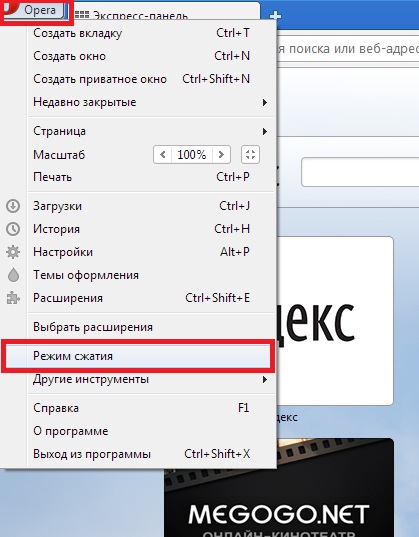
Эта функция раньше называлась Opera Turbo . Важной для нас особенностью этого режима является то, что сайт открывается через прокси-сервер , то есть сервер-посредник между Вами и запрашиваемым сайтом. Если при попытке открыть сайт в данном режиме происходит то же самое — страница не открывается, значит сайт действительно неисправен или не техническом обслуживании. Вполне возможно, что через некоторое время его включат.
Но если сайт все-таки открылся, то мы попробуем сузить круг «подозреваемых». Сразу скажу: если Вы не можете получить доступ к сайтам антивирусов, Microsoft, то это 200% вирус, который блокирует доступ. Тут из личного опыта скажу, что поможет лишь переустановка системы.
Зайдите в папку C:\Windows\System32\Drivers\etc и найдите там файл hosts . Откройте его с помощью обычного блокнота и проверьте, нет ли там каких-то записей, касаемо Вашего сайта, следующего формата:
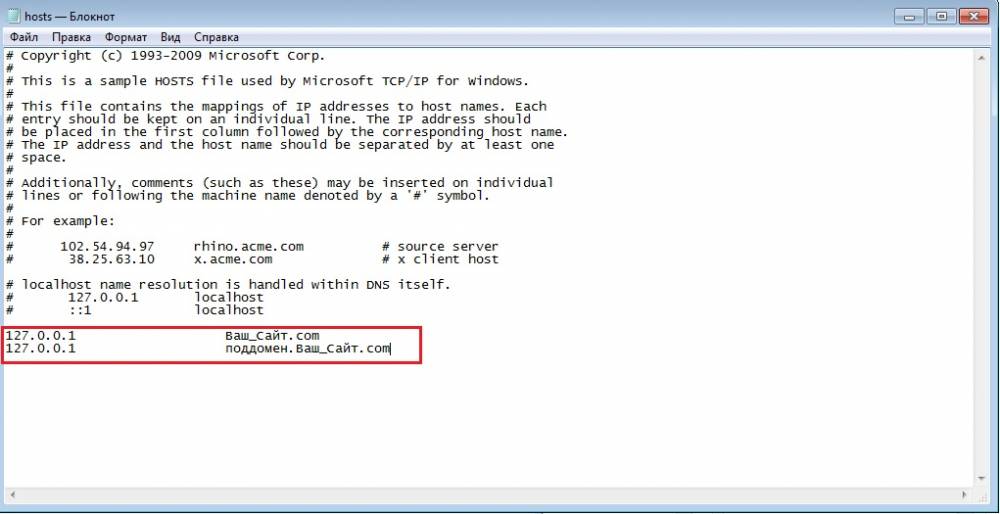
Подобные записи блокируют доступ к сайту и вызваны действием шпионских программ и вирусов. Просто ужалите строки, касаемо Вашего сайта, сохраните файл на Рабочий стол (обязательно выбрав при сохранении тип файла «Все файлы *.*») и скопируйте его обратно в C:\Windows\System32\Drivers\etc. Перезагрузите компьютер и радуйтесь жизни.
Если в указанном файле никаких подозрительных записей обнаружено не было, значит мы имеем дело с совсем другой причиной — БАНОМ Вашего внешнего IP адреса (или диапазона адресов) хостингом сайта . Никакой Вашей вины тут нету, — так бывает, что хостинг блокирует адреса, с которых предпринимались попытки взлома , DDOS атак . Просто подождите, пока IP разбанят, — займет около недели.
Бывает и просто ошибка маршрутизации. Подобную проблему решают в течении суток-двое.
В этой статье мы рассмотрим решения проблемы, когда не открываются некоторые сайты на компьютере. Популярная проблема, которая часто появляется при подключении через роутер, по Wi-Fi, или по кабелю. В принципе, способ подключения не важен. Результат всегда один – некоторые страницы в браузере просто перестали открываться. У многих такая проблема появляется при подключении к новой сети, после установки роутера, или просто в какой-то момент.
Так же заметил, что чаще всего перестают открываться поисковые системы (Яндекс, Гугл, и все их сервисы) , социальные сети (ВКонтакте, Facebook, Одноклассник) , и другие популярные сети. Не важно, главное, что пропал доступ к какому-то сайту, и эту проблему нужно исправить. На самом деле, причин по которым не открываются некоторые сайты очень много. Проблема может быть как в самом компьютере, так и в роутере (если интернет подключен через него) .
Когда вы не можете попасть на какой-то сайт, а другие сайты открываются нормально, то у вас в браузере в любом случае появляется какая-то ошибка, или сообщение. Скорее всего, сайт долго грузится, и появляется ошибка "Страница недоступна" (ERR_ TIMED_OUT, ERR_CONNECTION_ CLOSED) . Все зависит от браузера, и причины по которой нет доступа к сайту.
При этом, интернет подключен, программы типа Skype работают, и другие страницы отлично открываются. В некоторых случаях, не открывается ни один сайт.
Обратите внимание, какое сообщение появляется при попытке открыть нужную страницу. Возможно, сам интернет-провайдер ограничил доступ к сайту, на который вы хотите зайти. В таком случае, там будет сообщение, что доступ закрыт, или ограничен. Сайт заблокирован.
Так же, очень часто антивирусы и брандмауэры блокируют сайты, которые находятся в их базе вредоносных сайтов. В таком случае, так же будет не сложно догадаться, что адрес заблокирован антивирусом. Там будет логотип и описание. Если вы все же хотите зайти на сайт, то нужно отключить антивирус, или добавить адрес в исключения брандмауэра. Это не всегда безопасно. Сами браузеры так же могут блокировать вредоносные сайты.
Если раньше все отлично открывалось, то вспомните, что вы делали перед появлением проблемы. Может меняли какие-то настройки, или устанавливали программы. Очень часто, после установки некоторых программ появляются проблемы с доступом к сайтам.
Причины, по которым чаще всего не открываются некоторые сайты
Начну с самых популярных, по моему мнению. В таком же порядке рассмотрим решения.
- Из-за проблем с DNS адресами.
- Страницы могут не открываться из-за проблем в файле hosts.
- Сбой в работе протокола TCP/IP.
- Вирусы и вредоносные программы.
- Неверные значения в реестре Windows.
- Некоторые сайты могут не открываться из-за неверно заданного значения MTU.
Нет доступа к некоторым сайтам: меняем DNS адреса
По моим наблюдениям, некоторые страницы чаще всего не открываются именно из-за проблем с DNS адресами. Как правило, интернет-провайдер выдает DNS автоматически. Я же советую задать статические DNS адреса. Сейчас я покажу как это сделать в Windows 7, Windows 8 и в Windows 10. Сменить эти адреса можно так же на мобильных устройствах, или в настройках Wi-Fi роутера.
Нажмите правой кнопкой мыши на значок подключения к интернету (в трее) , и выберите Центр управления сетями и общим доступом . Дальше выберите Изменение параметров адаптера .
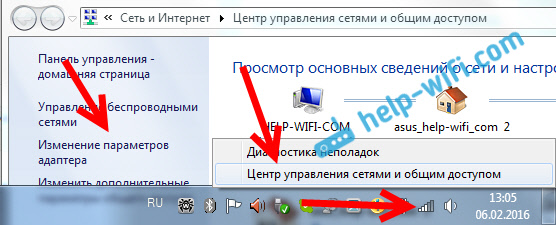
Нажмите правой кнопкой мыши на адаптер, через который у вас подключен интернет, и выберите Свойства . Если интернет по Wi-Fi, то это Беспроводное сетевое соединение. А если по кабелю, то Подключение по локальной сети (Ethernet в Windows 10) . Выделите пункт Протокол интернета версии 4 (TCP/IPv4) , и нажмите на кнопку свойства . Установите переключатель возле Использовать следующие адреса DNS-серверов , и укажите такие адреса: 8.8.8.8 , 8.8.4.4 (как на скриншоте ниже) . Нажмите Ok .
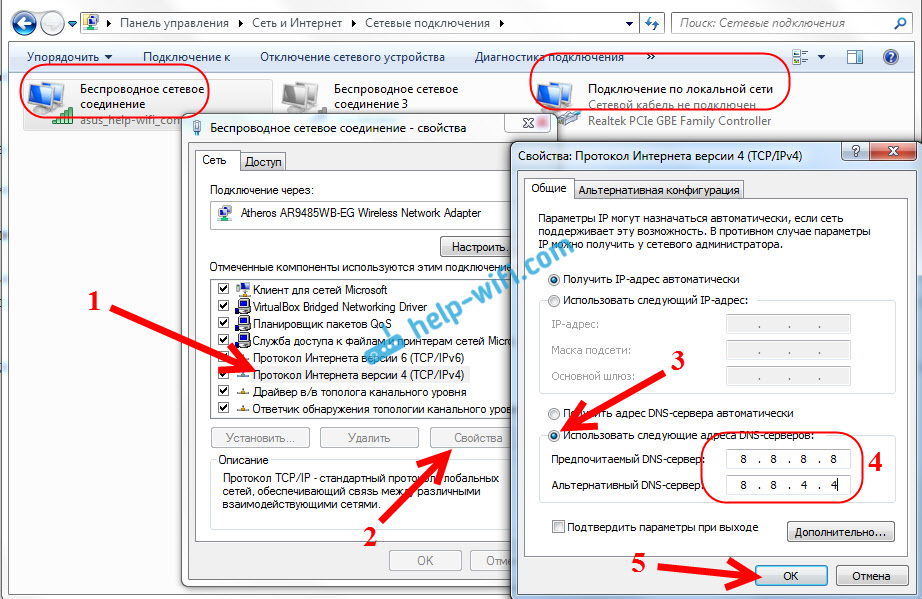
Перезагружаем компьютер, и проверяем работу.
Проверяем файл hosts, если не открываются страницы в браузере
Файл hosts в Windows действительно уязвимое место. Много вирусов без проблем вносят изменения в файл hosts. А если прописать в этом файле адреса сайтов, то они перестанут открываться. Поэтому, нам нужно проверить и если нужно, то почистить файл hosts. Частенько в файле hosts можно увидеть прописанные адреса сайтов vk.com, ok.ru, и т. д. Их там быть не должно.
Перейдите по адресу C:\Windows\System32\drivers\etc откройте файл hosts , и выберите для просмотра программу Блокнот . Стандартный, чистый файл выглядит примерно так:
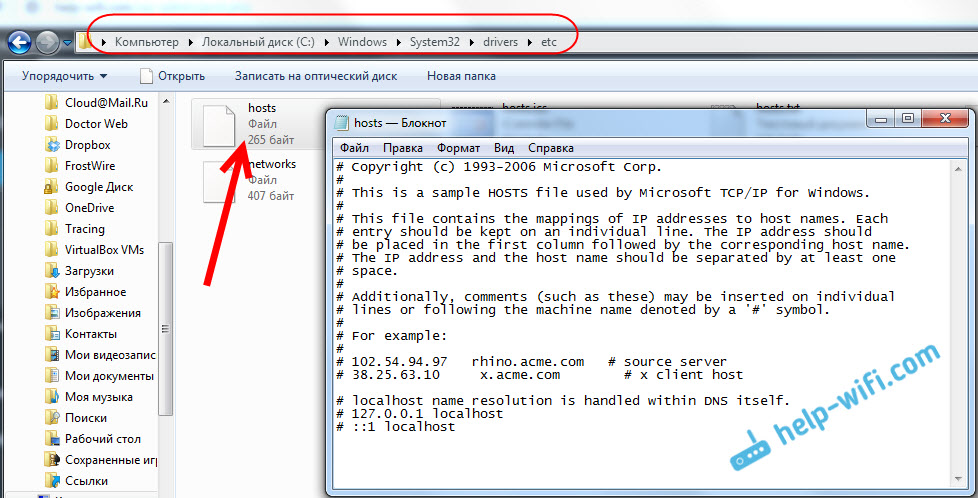
Если вы там увидите какие-то сторонние адреса сайтов, которые вы не можете открыть, то их нужно удалить. Либо скопировать стандартное содержимое файла hosts, и заменить им содержимое вашего файла. Так же, можно скачать готовый, чистый файл и просто заменить. Более подробно по работе с файлом hosts я напишу в отдельной инструкции.
Делаем сброс настроек протокола TCP/IP
Очередной совет – сброс параметров протокола TCP/IP. Делаем так: нажимаем сочетание клавиш Win+R , вводим команду cmd и нажимаем Ok .
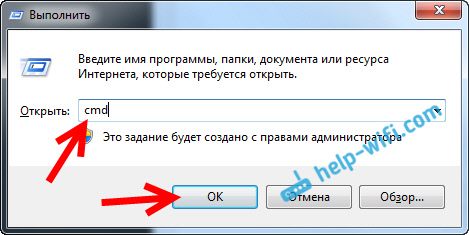
Откроется командная строка. Скопируйте и вставьте в нее команду:
Нажмите Ентер, что бы выполнить ее. Должен появится такой результат:

Перезагружаем компьютер, и пробуем открыть сайты, которые у вас не открывались.
Вирусы и вредоносные программы могут блокировать доступ к сайтам
Есть много вирусов, которые запрещают доступ к определенным сайтам. Делают они это как правило через то же файл hosts, записи в реестре, или изменении параметров TCP/IP. Если у вас есть подозрения, что проблемы с открытием некоторых сайтов возникают из-за вируса, то обязательно проверьте компьютер. Сделать это можно установленным антивирусом (если он есть, а если нет, то установите) . Так же, я бы посоветовать проверить систему утилитой AVZ, или Dr.Web CureIt (а лучше обоими) .
Точно такая же проблема может появляться после установки некоторых программ. В основном, это программы, которые позволяют скачивать видео и музыку из социальных сетей (ВКонтакте, Одноклассники и т. д.) . Просто удалите эти программы, и проверьте компьютер на вирусы.
Так же, можно попробовать открыть сайт с другого браузера. Установить последнюю версию браузера Opera, Chrome, и т. д.
Не открываются сайты – проверяем реестр Windows
Нажмите сочетание клавиш Win+R , введите команду regedit , и нажмите Ok .
Откроется редактор реестра Windows. Перейдите по адресу: HKEY_LOCAL_MACHINE\SOFTWARE\Microsoft\Windows NT\CurrentVersion\Windows . Там будет параметр Applnit_DLLs . Если напротив него не будет значения, то все хорошо. Если же там будет задано какое-то значение, то нажмите на Applnit_DLLs правой кнопкой мыши, и выберите изменить.
Удалите значение и нажмите Ok .
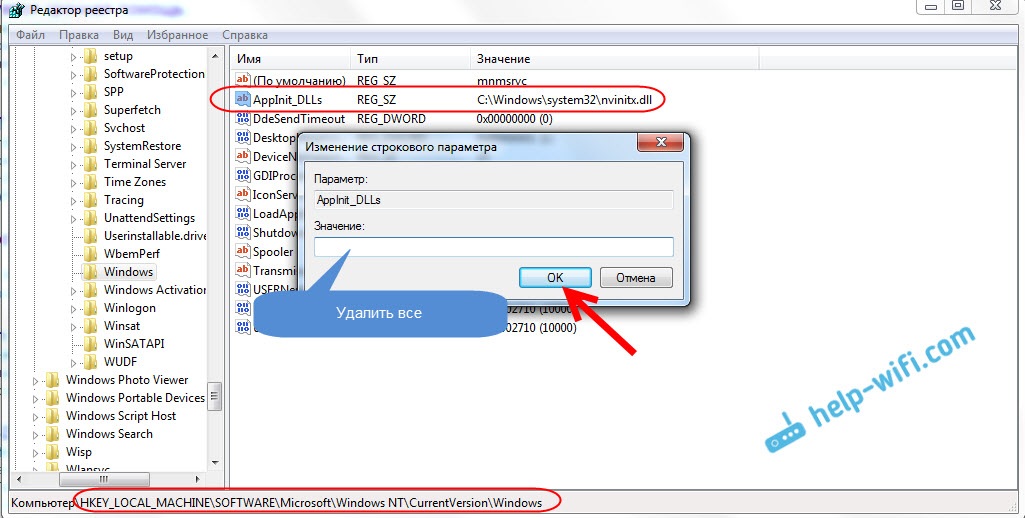
Так же, можно перейти по адресу, который указан в поле "Значение", и удалить файл.
Проверка и изменении параметра MTU
Есть такой параметр как MTU. Не буду сейчас рассказывать что это, и для чего он нужен. Но, если этот параметр задан неверно, то некоторые сайты просто не открываются в браузере. Или открываются не совсем корректно, не полностью.
Если у вас подключение через роутер, то MTU меняем в настройках роутеар, на странице с настройками подключения к интернету. Там точно есть такой пункт. Какое значение там указывать, можно уточнить у интернет-провайдера. Или, просто поэкспериментировать. По умолчанию, в настройках роутера скорее всего указано значение 1500 (оно меняется в зависимости от того, какой тип подключения к интернету использует провайдер) . Можно попробовать сменить его на 1460, или 1420. Если у вас интернет через 3G USB модем, то установите 1476.
Вот так меняется MTU на роутере Tp-Link:
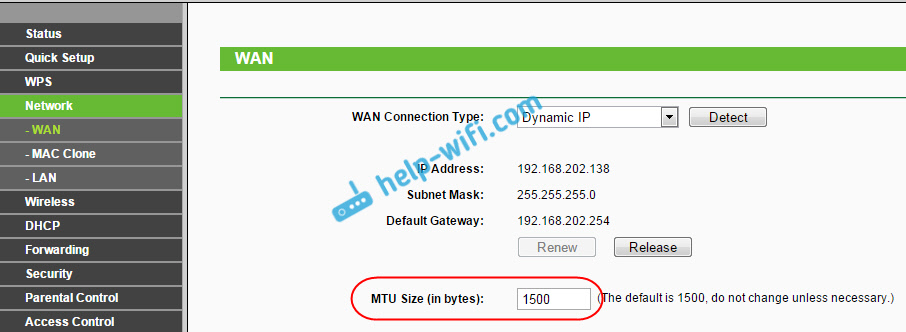
Заключение
Решений много, кому-то помогает смена DNS, кому-то очистка файла hosts, или еще что-то. Нужно пробовать, не сдаваться, и победа будет за нами 🙂
Думаю, после этих действий, вы смогли зайти на сайт, который раньше не открывался. Делитесь в комментариях результатами, пишите что помогло. Задавайте вопросы, постараюсь помочь.
С появлением интернета наша жизнь с одной стороны стала проще, а с другой – намного сложнее. Теперь нам нужно хранить в голове ещё массу информации, которая касается использования браузеров, пароли, логины и так далее. А также необходимо знать, почему не заходит на сайты, какие могут быть причины и как их устранить.
Доступ к интернету
Если вы пытаетесь зайти на какой-нибудь сайт, и у вас не получается, причина может быть в том, что пропало подключение к сети. Зайдите на какой-то другой сайт. Если не получается, проверьте, есть ли у вашего компьютера доступ в сеть.
Индикатор подключения находится в правом нижнем углу. Наведя курсор на значки, вы увидите надпись «Доступ к интернету». Если этот значок помечен красным крестом, то доступа к интернету нет. Это и стало причиной того, почему не заходит на сайты.
Кабель
Прежде чем звонить провайдеру, проверьте подключение кабеля к компьютеру. Вполне может быть, что он просто отошел, и из-за этого пропал интернет. Если он подключен, попробуйте вынуть его и снова подключить.
Деньги
Вполне возможно, что причина того, почему не заходит на сайты, весьма банальна – у вас кончились деньги на счету. Некоторые провайдеры перекрывают доступ к интернету к первому числу последующего месяца, независимо от того, когда вы пополняли счёт.
Провайдер
Чтобы узнать эти подробности, вам стоит воспользоваться контактным номером телефона вашего провайдера и уточнить эту информацию у него. Если с вашим счётом всё в порядке, стоит объяснить оператору вашу проблему. Вполне возможно, что виноваты не вы. Может быть, в данный момент в вашем районе проводятся технические работы, что и явилось причиной обрыва соединения. Может, и кабель оборвался и для устранения поломки нужно время. В данном случае ваша задача – подать сигнал о том, что у вас нет доступа, чтобы сотрудники технической службы прореагировали.
Настройки
Рассмотрим другую ситуацию, в которой кабель не присутствует вообще – вы пользуетесь Wi-Fi модемом. В таком случае попытайтесь вспомнить, не выключался ли у вас в последнее время свет? Может, произошли какие-то сбои, и вы случайно нажали кнопку «Reset» на модеме? Или кто-то из детей пошалил? В любом из вышеприведённых случаев причиной будет сбой настроек модема.
Восстановить настройки вы можете и самостоятельно, используя инструкцию к модему и документы, которые выдал вам провайдер при подключении. Или же вы снова можете обратиться к оператору тех. службы, который либо даст вам подробную инструкцию, либо пришлёт мастера для устранения неполадок.
Настройки браузера
Есть определённые виды Wi-Fi роутеров, которые используют настройки прокси-сервера для выхода в мировую сеть. Вполне возможно, что вы были в каком-то кафе или учреждении и воспользовались услугами беспроводного доступа. Настройки в браузере сохранились автоматически, и теперь, используя другое подключение, они мешают вам зайти на сайт. Проверьте настройки вашего браузера, вкладку «сеть» и «параметры сети». Чтобы убрать введённые там настройки достаточно просто снять галочки с ненужных пунктов прокси-сервера и порта.
Особенности сети
Некоторые особо бдительные сети могут создавать «белые» и «чёрные» списки сайтов. Например, часто у сети учебного заведения есть такие списки. В таком случае при попытке зайти на какой-то сайт, вам покажут сообщение, мол, данный сайт находится в чёрном списке и доступ к нему запрещён. Конечно же, существуют способы обойти этот запрет, но раз он наложен – тому есть причина. Закон нужно уважать. Тем более, сейчас, когда приняли закон о цензуре в интернете.
Ошибки
Теперь попробуем разобраться, что значат основные ошибки, которые выдаёт браузер при попытке зайти на сайт.
- Ошибка 101: Переключение протоколов. Данная ошибка говорит о том, что вы попытались подключиться к сайту, но вас перебросили на другой, более подходящий вашему компьютеру протокол, но он заблокирован антивирусом, фаерволом или чем-то ещё. Чтобы её устранить, отключите все средства защиты и попробуйте снова. Если нет – следует рассмотреть более подробные инструкции для данной ошибки в интернете.
- Ошибка 109: Ресурс недоступен. Скорее всего, произошла какая-то ошибка в системе или же вирусы мешают её нормальной работе. Попробуйте перезагрузить систему и снова войти на сайт. Если не удаётся, попробуйте воспользоваться этим методом: Ошибка 109
- Ошибка 404: Не найдено. Данная ошибка говорит о том, что по тому адресу, что вы ввели, ничего нет. Проверьте ещё раз правильность написания адреса. Возможно, ссылка устарела, и данные были удалены.
Если вам встречаются другие ошибки, лучше искать подробные инструкции по их устранению, так как причины могут быть самые разнообразные.
